Minimelder voor dimbare buitenverlichting
Situatie
In dit stappenplan wordt een minimelder op het terras gekoppeld aan een dimbaar lichtcircuit. De bedoeling is om de verlichting in een lage stand te zetten van zodra het donker is en in een hoge stand te zetten als er beweging gedetecteerd wordt.
Startpunt
Het startpunt voor dit stappenplan is een project waarvoor de Projectinformatie al ingevuld is en dat al over een getekend of geüpload plan beschikt.
Doorloop de stappen in Nieuw project toevoegen en daarna Plan tekenen of Upload een achtergrondbeeld als je nog geen project hebt.
Stap 1: Voeg een minimelder toe
Klik op Creatie bovenaan op het scherm.
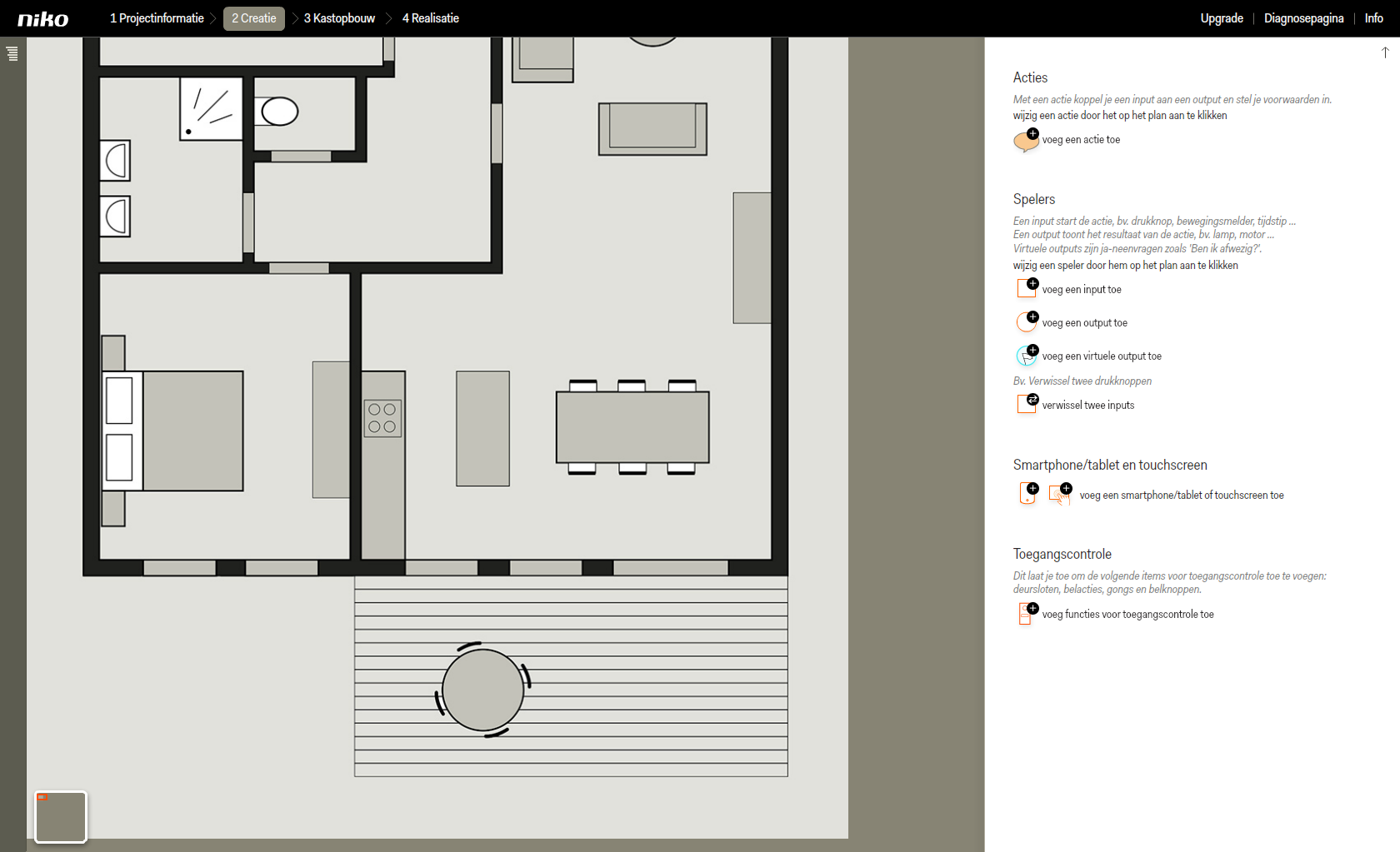
Klik op voeg een input toe.
Klik op minimelder in de keuzelijst in het rechterdeel van het scherm. Het icoon verschijnt in het plan.
Sleep de minimelder naar de juiste plaats en geef hem een herkenbare naam.
Kies een bestaande locatie uit de keuzelijst, of klik op voeg een locatie toe als de locatie nog niet eerder gedefinieerd is.
Klik op wijzig basisinstellingen. Er verschijnt een pop-up venster.
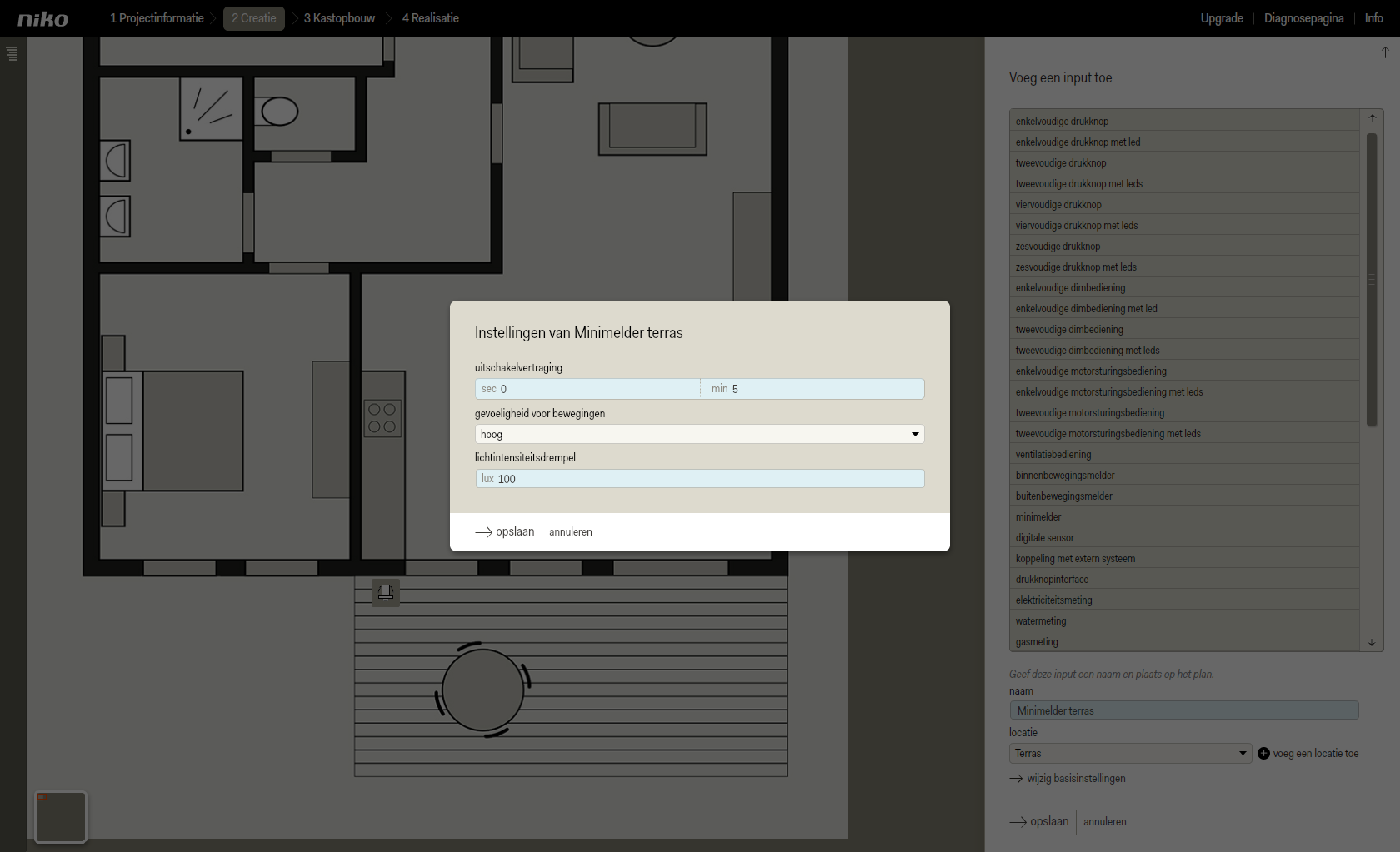
Wijzig zo nodig de uitschakelvertraging, de gevoeligheid voor beweging en de lichtintensiteitsdrempel.
De uitschakelvertraging is de tijd tussen de laatst gedetecteerde beweging en de activering van het stopgedrag. De fabrieksinstelling voor de uitschakelvertraging is 5 minuten, maar deze kan aangepast worden van 1 s tot 59 min 59 s.
De gevoeligheid voor beweging wordt uitgelegd in dit scenario.
De lichtintensiteitsdrempel is de waarde die de melder hanteert om te schakelen tussen donker en licht. Een richtwaarde hiervoor is 100 lux.
Klik op opslaan om de pop-up te sluiten.
Klik op opslaan om terug te keren naar het startscherm van de stap Creatie.
Stap 2: Voeg een dimbare lamp toe
Klik op voeg een output toe.
Klik op dimbare lamp in de keuzelijst in het rechterdeel van het scherm. Het icoon verschijnt in het plan.
Sleep de dimbare lamp naar de juiste plaats en geef hem een herkenbare naam.
Kies een bestaande locatie uit de keuzelijst, of klik op voeg een locatie toe als de locatie nog niet eerder gedefinieerd is.
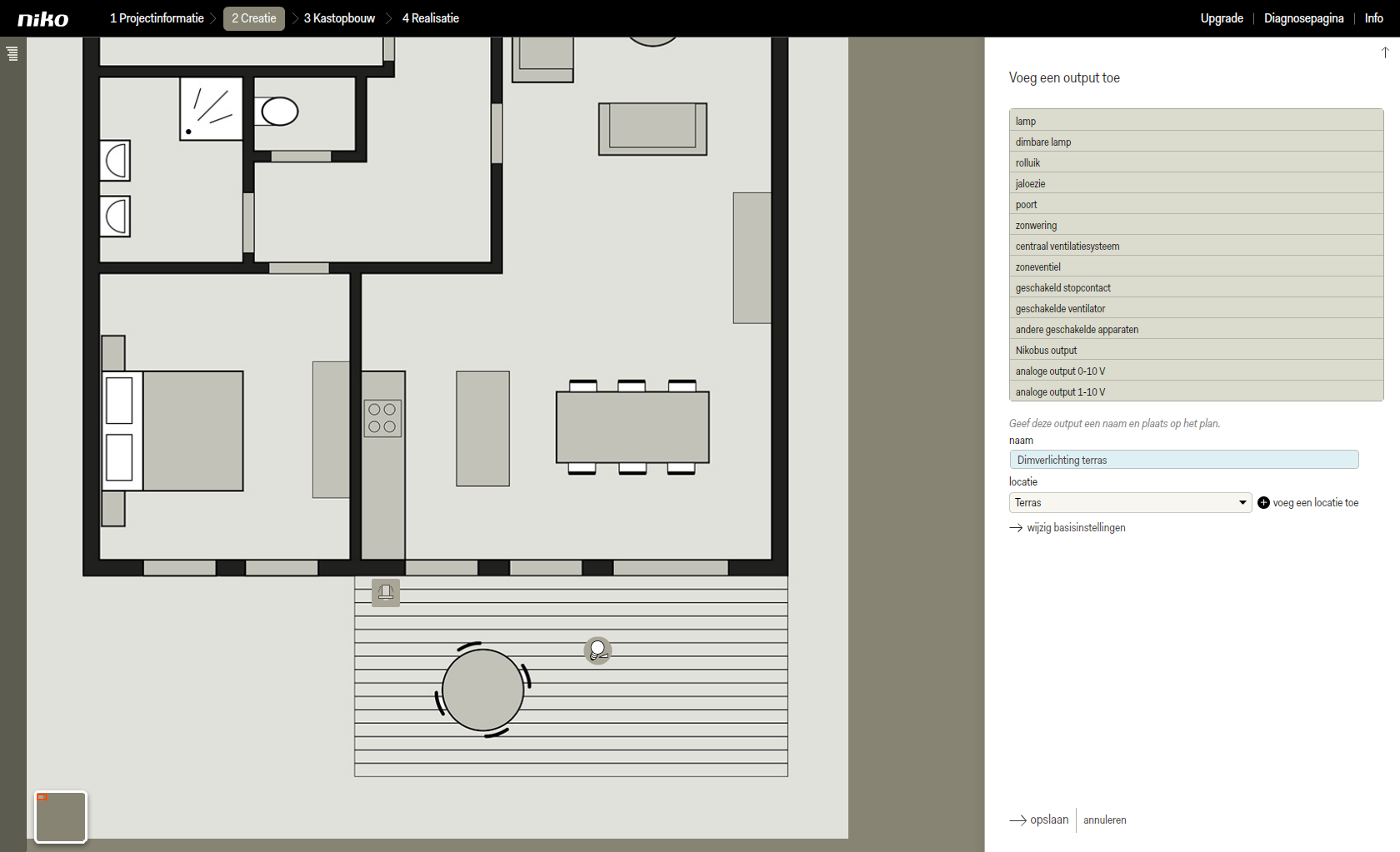
Klik op opslaan om terug te keren naar het startscherm van de stap Creatie.
Stap 3: Creëer een actie 'dimverlichting lage stand'
Deze actie zal er voor zorgen dat de dimverlichting automatisch op 30% zal branden wanneer het donker wordt.
Klik op voeg een actie toe. De actie verschijnt als tekstballon in het plan.
Sleep de actie naar een voor jou logische en overzichtelijke plaats, bijvoorbeeld bij de relevante input of output.
Geef de actie een naam.
Kies de locatie van de dimbare lamp uit de keuzelijst.
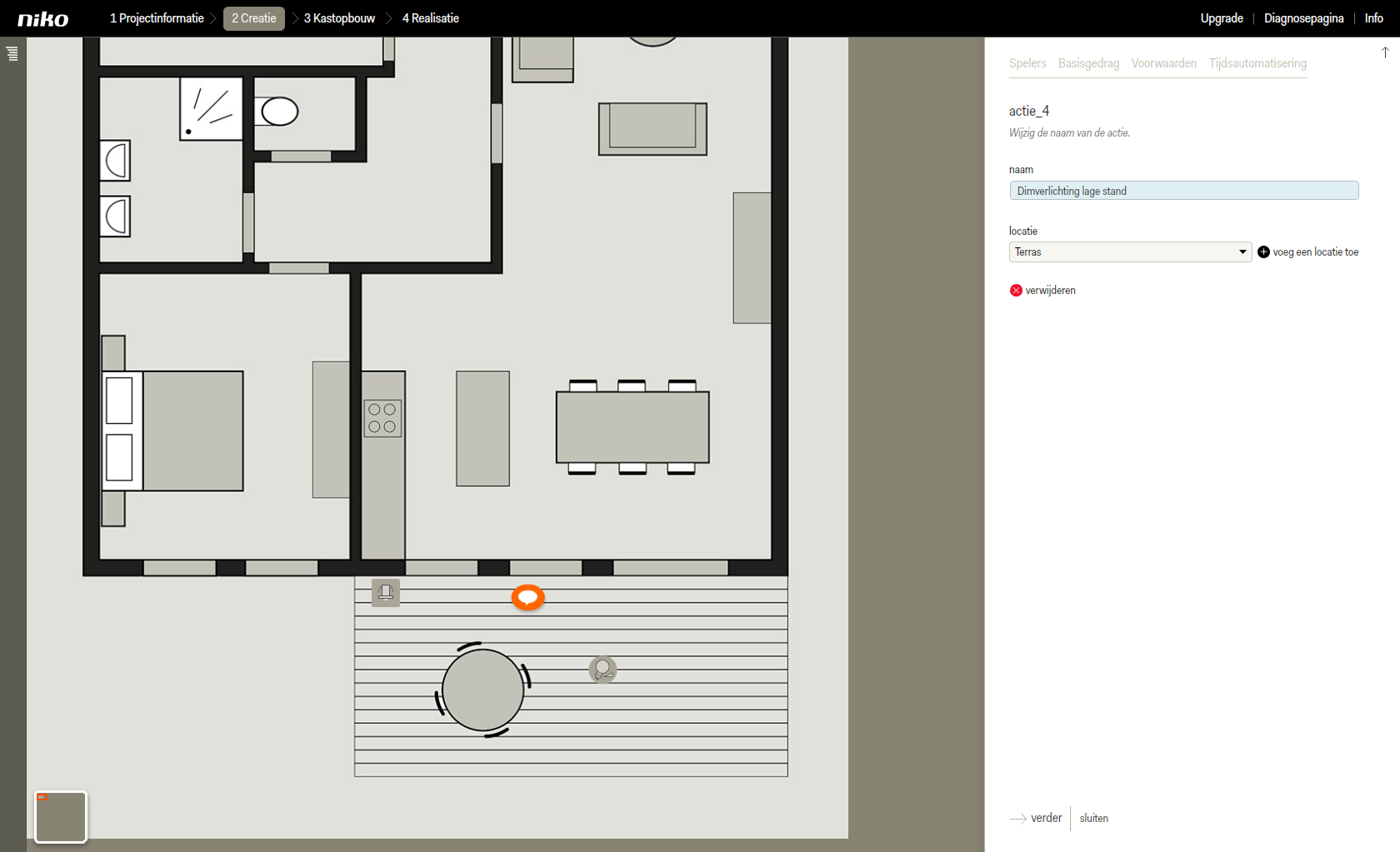
Klik op verder om naar het tabblad spelers te gaan.
Klik op de dimbare lamp in het plan om ze te koppelen aan de actie.
Dit soort automatiseringen bevat geen ingangen als spelers. Je beperkt je hier dus tot het selecteren van de uitgangen die aangestuurd moeten worden.
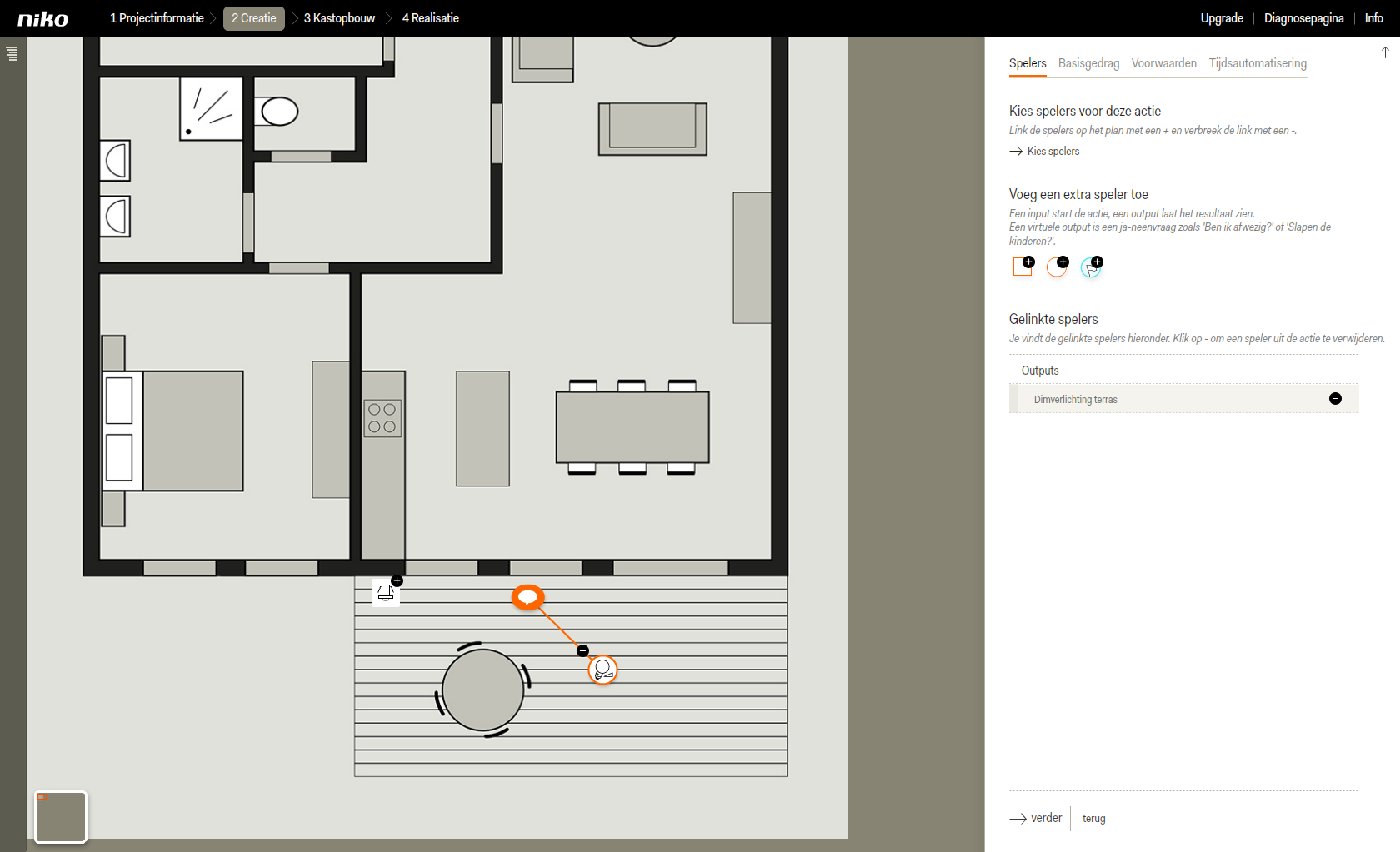
Klik op verder om naar het tabblad basisgedrag te gaan.
Verander bij startgedrag de intensiteit van de dimbare lamp naar 30%.
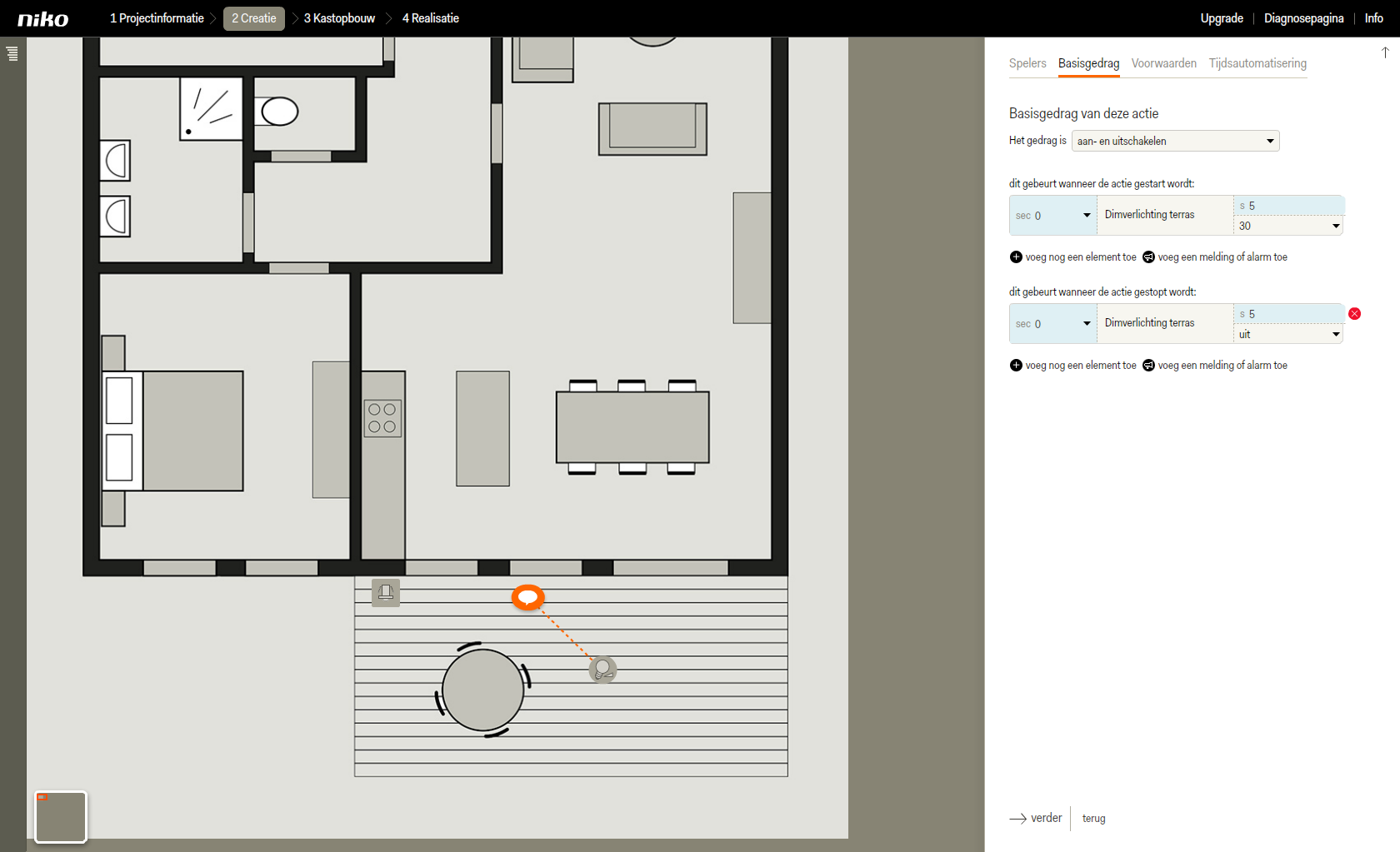
Klik op verder om naar het tabblad voorwaarden te gaan.
Klik op voeg een voorwaarde toe.
Geef de voorwaarde een naam. Bijvoorbeeld Donker.
Zorg ervoor dat je een duidelijke naam toevoegt voor de voorwaarde, zodat je deze bij eventuele latere aanpassingen meteen kan identificeren.
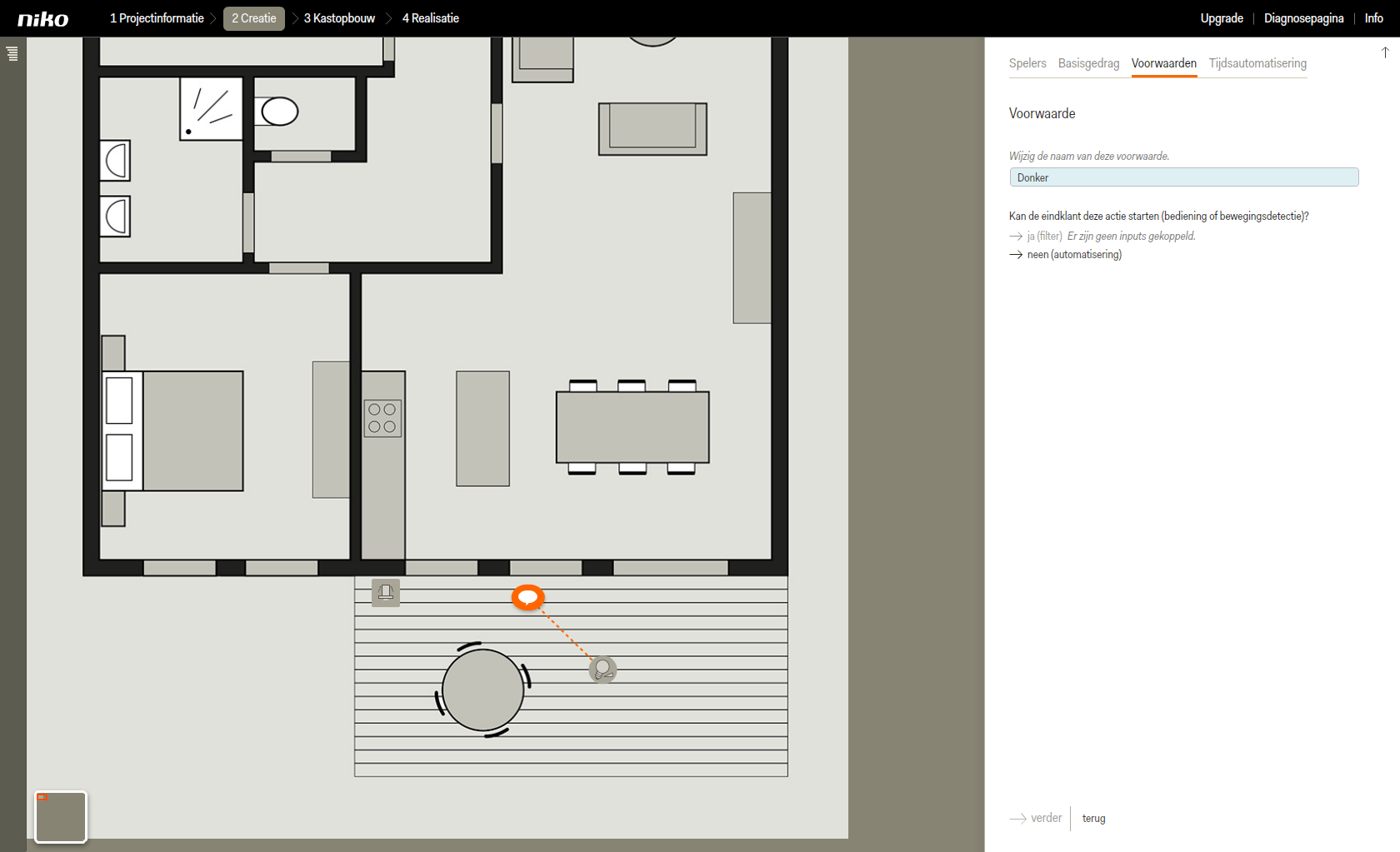
Klik op neen (automatisering).
Je hebt geen ingangen toegevoegd aan deze actie, de klant kan de actie dus niet zelf starten.
Klik op de minimelder in het plan. Er verschijnen drie toepassingen.
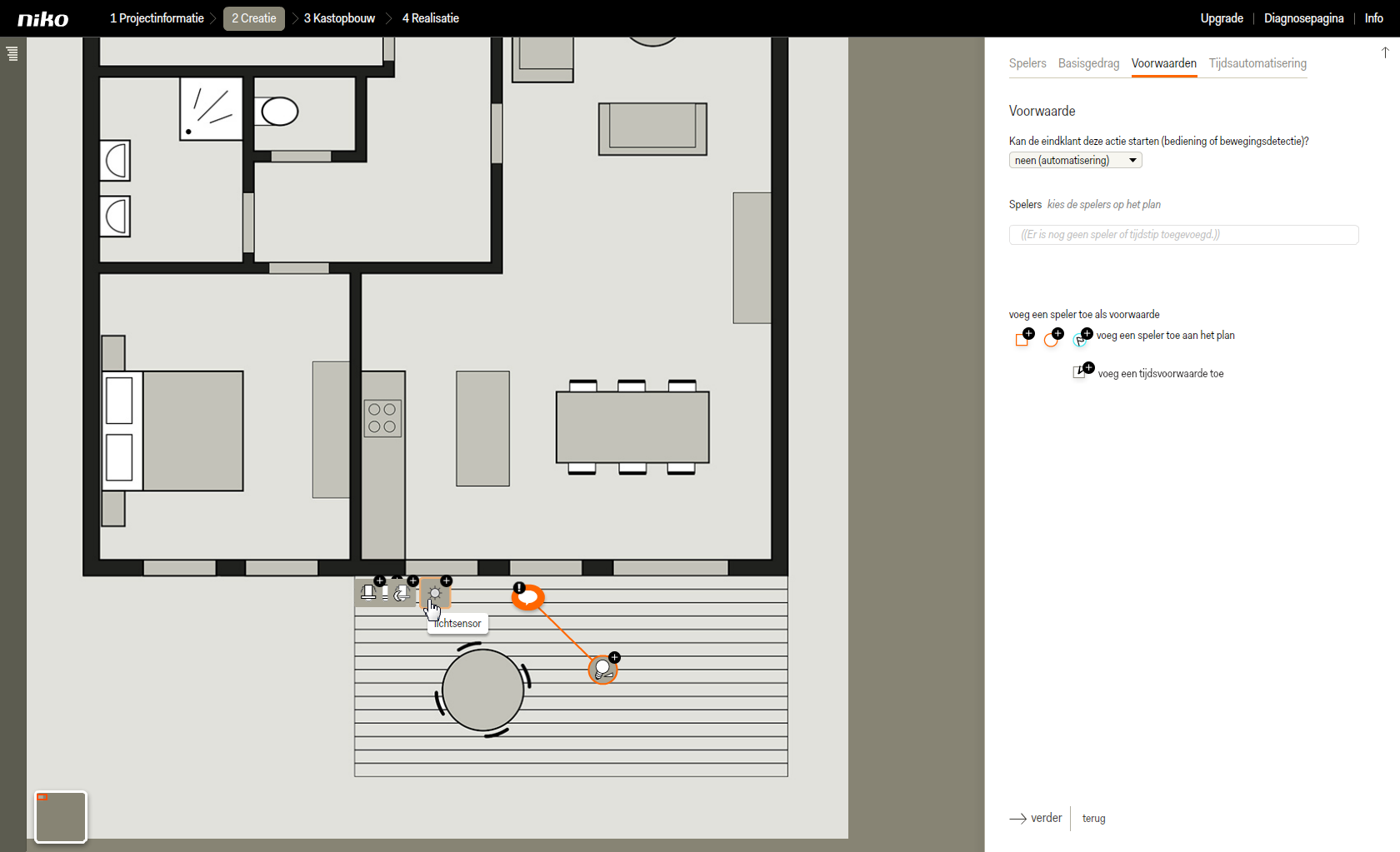
Klik op de toepassing lichtsensor (rechts).
De minimelder wordt via een zwarte lijn met de actie verbonden.Pas de instellingen van de voorwaardespeler aan naar < (kleiner dan) 100 lux.
Pas de hysteresis aan naar bijvoorbeeld 120s.
Je kan deze parameters uiteraard zelf kiezen. De waarden die gebruikt worden in dit stappenplan zijn een richtlijn voor een goede werking van de melder.
Onder geavanceerde instellingen vind je een tabel met alle mogelijke combinaties tussen de verschillende voorwaardespelers.
Doorloop iedere kolom en klik op de knop onderaan om aan te geven wat er in dat geval dient te gebeuren. Je kan kiezen tussen start, stop of / (slash).De optie / (slash) betekent dat er niets hoeft te gebeuren.
Zorg ervoor dat de actie start wanneer het donker is (ja) en stopt wanneer het licht is.
Klik op verder om naar het tabblad tijdsautomatisering te gaan.
Klik op opslaan om terug te keren naar het startscherm van de stap Creatie.
Stap 4: Creëer een actie 'dimverlichting hoge stand'
Klik op voeg een actie toe. De actie verschijnt als tekstballon in het plan.
Sleep de actie naar een voor jou logische en overzichtelijke plaats, bijvoorbeeld bij de relevante input of output.
Geef de actie een naam.
Kies de locatie van de dimbare lamp uit de keuzelijst.
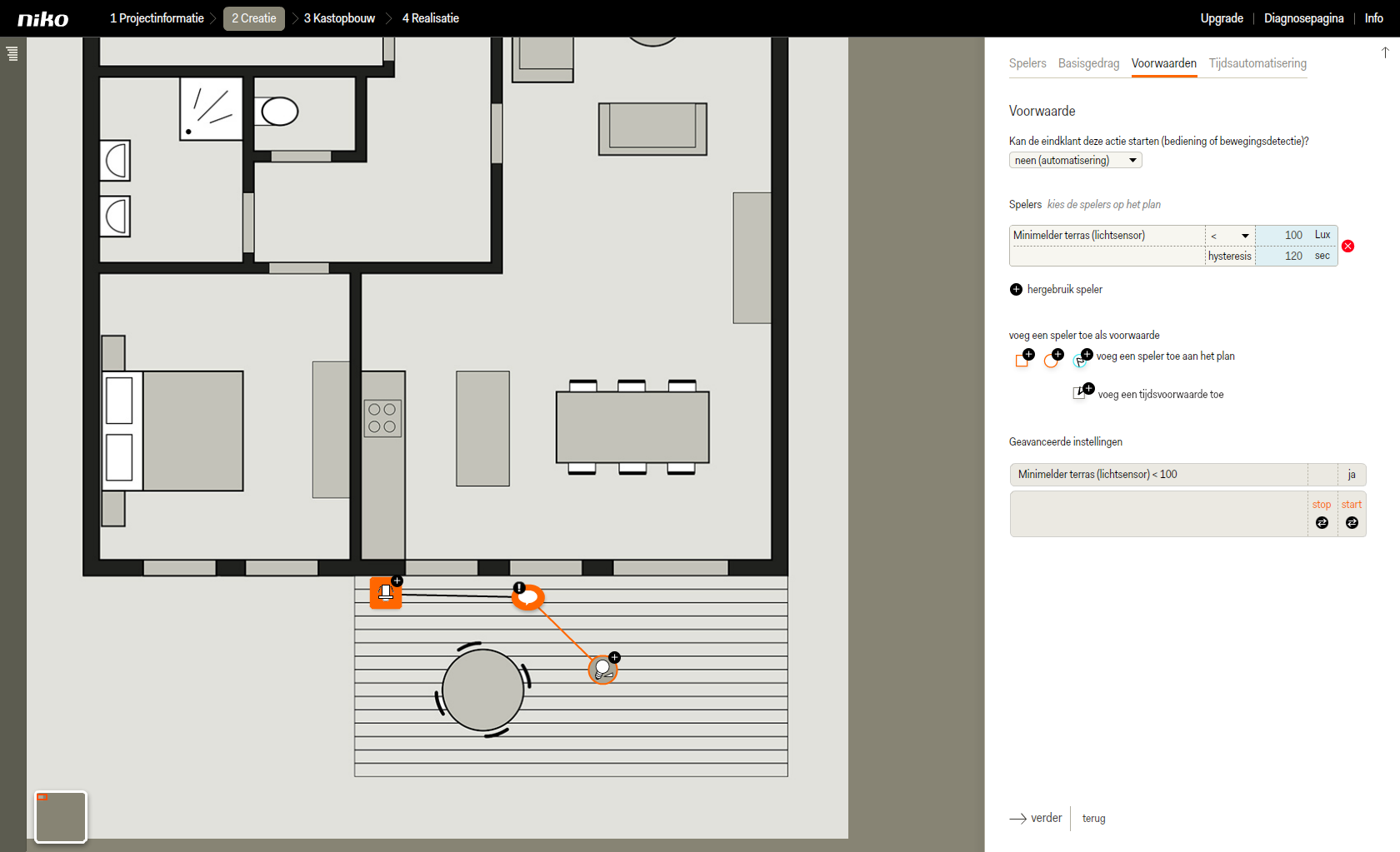
Klik op verder om naar het tabblad spelers te gaan.
Klik op de dimbare lamp in het plan om ze te koppelen aan de actie.
Klik op de minimelder in het plan. Er verschijnen twee toepassingen.
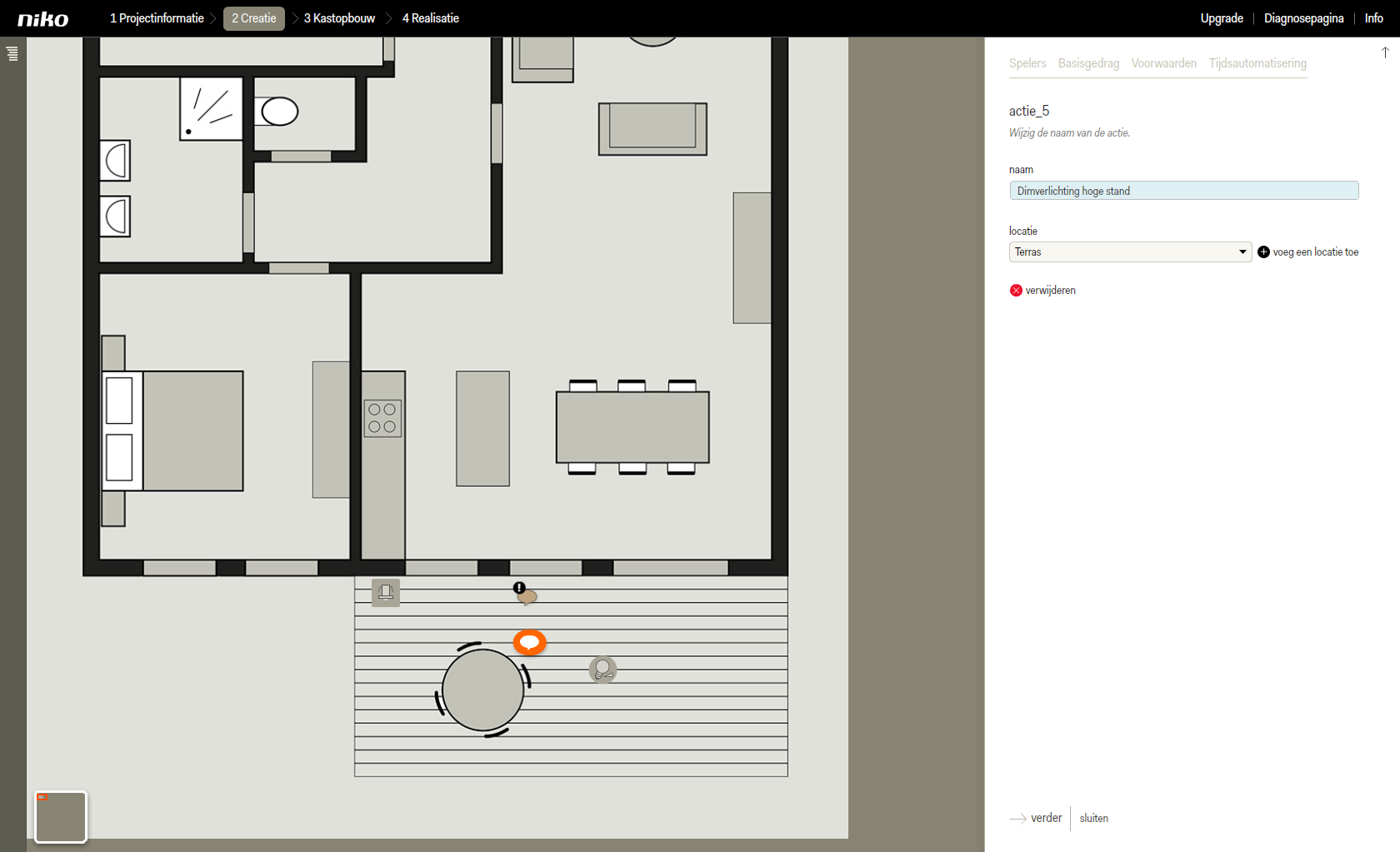
Klik op de toepassing bij beweging(alleen donker).
Klik op verder om naar het tabblad basisgedrag te gaan.
Omdat je een uitschakelvertraging geprogrammeerd hebt bij de basisinstellingen van de minimelder, hoef je op het tabblad basisgedrag geen vertraging te programmeren bij het stopgedrag.
Verander bij stopgedrag de intensiteit van de dimbare lamp naar 30%.
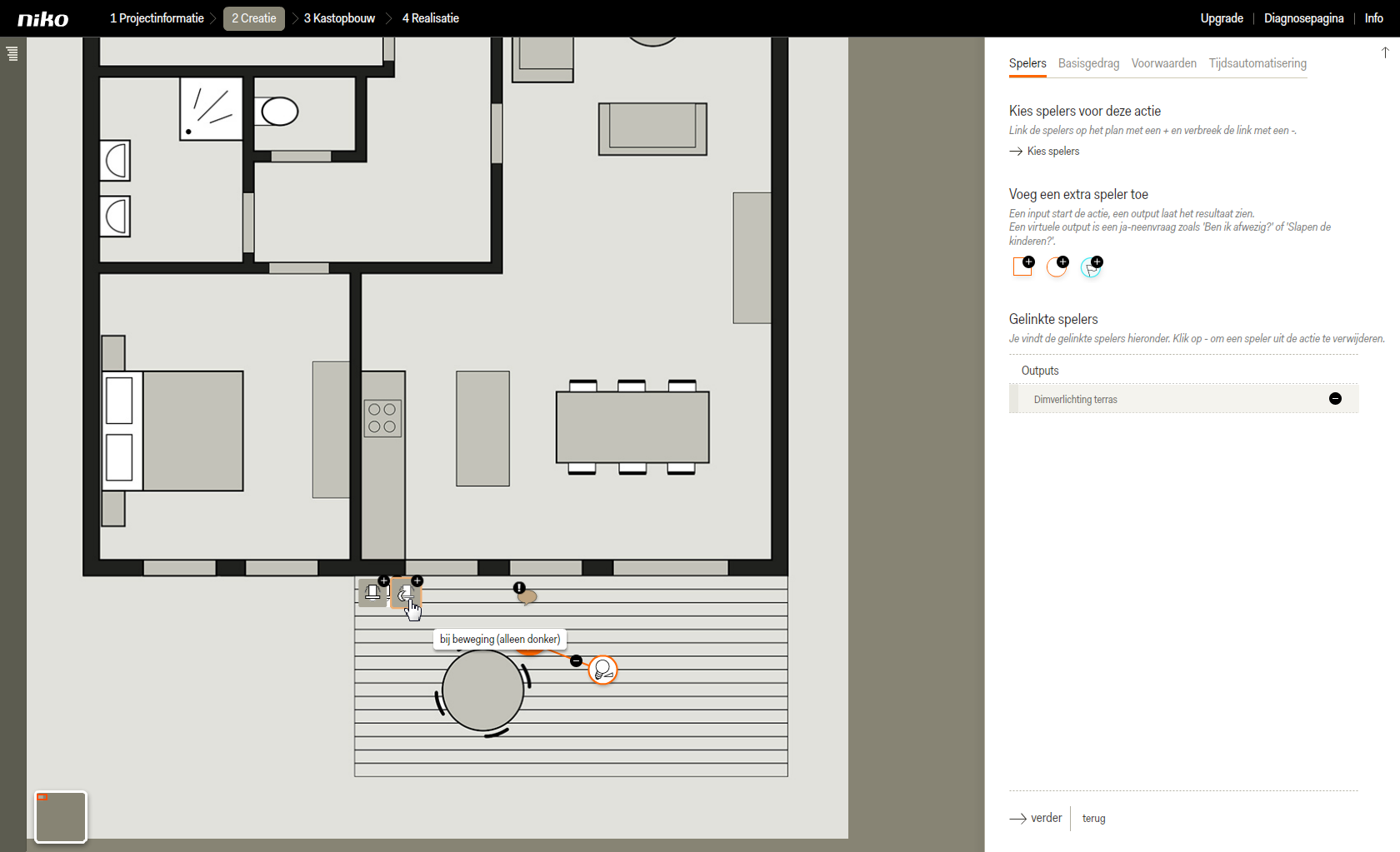
Klik op verder om naar het tabblad voorwaarden te gaan.
Klik op verder om naar het tabblad tijdsautomatisering te gaan.
Klik op opslaan om terug te keren naar het startscherm van de stap Creatie.
Resultaat
Je kunt nu verder gaan met de stap Kastopbouw en Realisatie.
Adresseren doe je op 2 manieren: via het MAC-adres of via plots lichtverschil, bv met behulp van een zaklamp of door afdekking.
